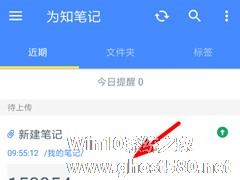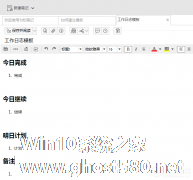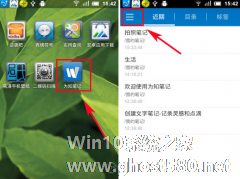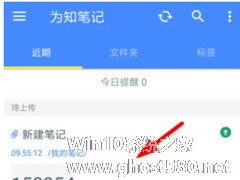-
为知笔记怎么添加备注?为知笔记添加备注的方法
- 时间:2024-04-18 22:38:50
大家好,今天Win10系统之家小编给大家分享「为知笔记怎么添加备注?为知笔记添加备注的方法」的知识,如果能碰巧解决你现在面临的问题,记得收藏本站或分享给你的好友们哟~,现在开始吧!
为知笔记怎么添加备注?为知笔记是一款笔记软件,在为知笔记中我们可以给自己的笔记添加上备注,可以更快的查看记录自己的笔记,那么你知道要怎么添加备注吗?下面就给大家分享为知笔记添加备注的方法。
为知笔记添加备注的方法:
1、倘若想在“为知笔记”里面添加备注,大家就得进入个人笔记主页,然后点击打开笔记的详情界面(如下所示),再来继续下一步设置。
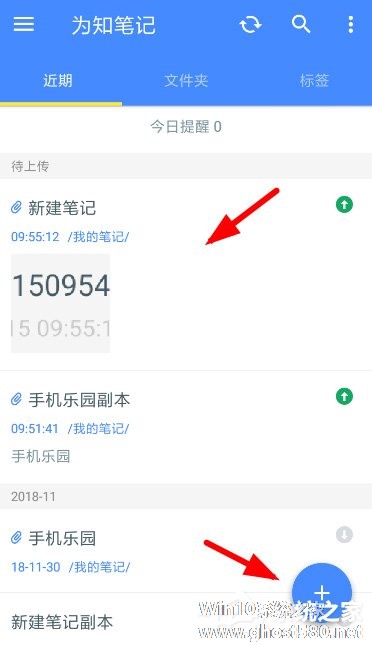
2、紧接着需要从笔记页面下方的列表里找到“备注”选项(如下所示),点击进入其中就可以添加备注信息了。
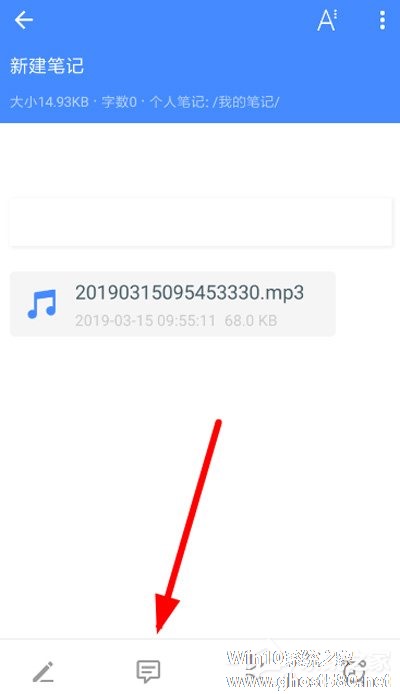
3、在其中输入备注消息之后,再从右下角点击“发表”按钮,我们就可以成功添加备注信息了,感兴趣的朋友都可以试一试!
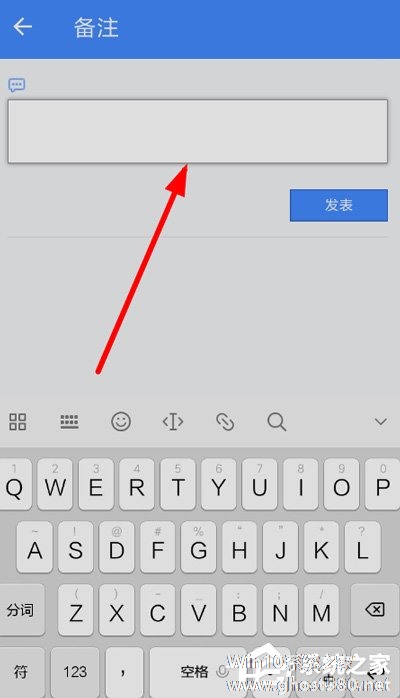
以上就是我为大家分享的为知笔记怎么添加备注的全部内容了,更多软件教程可以关注系统之家。
以上就是关于「为知笔记怎么添加备注?为知笔记添加备注的方法」的全部内容,本文讲解到这里啦,希望对大家有所帮助。如果你还想了解更多这方面的信息,记得收藏关注本站~
【Win10系统之家①独①家使用,转载请注明出处!】
相关文章
-
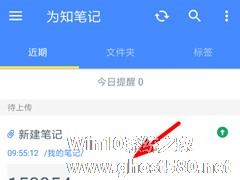
为知笔记怎么添加备注?为知笔记是一款笔记软件,在为知笔记中我们可以给自己的笔记添加上备注,可以更快的查看记录自己的笔记,那么你知道要怎么添加备注吗?下面就给大家分享为知笔记添加备注的方法。
为知笔记添加备注的方法:
1、倘若想在“为知笔记”里面添加备注,大家就得进入个人笔记主页,然后点击打开笔记的详情界面(如下所示),再来继续下一步设置。
2、紧接... -
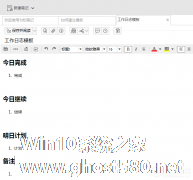
为知笔记怎么创建笔记模板?为知笔记具有强大的知识管理能力、知识管理、知识分享等功能,是一款高效率工作笔记。为知笔记要怎么创建笔记模板呢,下面就给大家分享具体步骤。
1、首先,您需要打开为知笔记,建立一个新的笔记,然后按照需要的格式进行编辑。例如建立一个工作日志的模板:
2、您的需求,编辑好工作日志笔记后保存笔记,然后点击笔记阅读区域工具栏上的分享按钮,并选择菜... -
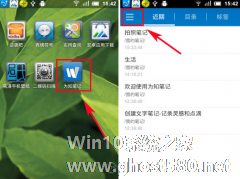
为知笔记怎么开启夜间模式?为知笔记不仅是一款帮你记录生活、工作点点滴滴的云服务笔记软件,也是一款共享资料、基于资料进行沟通的协作工具。想要开启为知笔记夜间模式,但是很多新用户不知道具体怎么操作。下面就是为知笔记开启夜间模式的具体步骤,一起来看一下。
1、首先打开为知笔记,进入个人笔记的界面。然后在点击左边最上方的“三横”功能键。(如下图所示)
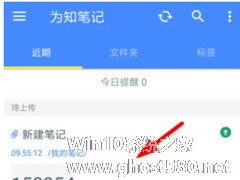
为知笔记怎么开启笔记提醒功能?为知笔记开启笔记提醒功能的方法
为知笔记怎么开启笔记提醒功能?为知笔记是一款非常不错的笔记软件,如果我们想要在为知笔记开启笔记提醒功能的话,要怎么进行操作呢?下面就给大家分享为知笔记怎么笔记提醒功能的方法。
1、若想要在软件里设置笔记提醒,大家先要创建一个需要提醒的笔记文件夹,点击右下角的“+”号多功能按钮进行创建,或者点击已有笔记进入详情页。
2、不管是新建还是已有的详情页,接下来的操作都...
- 软件教程
-
-
操作系统排行榜
更多>> -
- Ghost Win8.1 64位 老机精简专业版 V2023.02
- 【老机专用】Ghost Win8 32位 免费精简版 V2022.01
- 【致敬经典】Ghost Windows8 64位 免激活正式版 V2021.08
- 微软Windows8.1 32位专业版免激活 V2023.05
- Windows11 22H2 (22621.1778) X64 游戏美化版 V2023.06
- Windows11 22H2 (22621.1778) X64 专业精简版 V2023.06
- 笔记本专用 Ghost Win10 64位 专业激活版(适用各种品牌) V2022.08
- GHOST WIN8 X86 稳定专业版(免激活)V2022.07
- Windows8.1 64位 免费激活镜像文件 V2022.07
- Windows 8.1 64位 极速纯净版系统 V2022
-
软件教程排行榜
更多>> -
- Edge浏览器如何安装Flash?Edge浏览器安装Flash插件教程
- Excel如何锁定单元格不被修改?Excel锁定单元格的方法
- Epic游戏时如何打开自带帧数显示?Epic设置帧数显示的方法
- 谷歌浏览器如何提高文件下载速度?谷歌浏览器提高下载速度的方法
- 谷歌浏览器提示无法启动更新检查怎么办?谷歌浏览器无法启动更新检查的解决方法
- 360极速浏览器如何提高下载速度?360极速浏览器提高下载速度的方法
- Excel表格怎么换行?Excel单元格内换行的方法
- Excel表格斜线一分为二怎么弄?Excel表格斜线一分为二的方法
- Excel函数公式大全是什么?Excel函数公式大全介绍
- 雷电模拟器储存空间不足怎么办?雷电模拟器储存空间不足的解决方法
- 热门标签
-